Общие сведения о базах данных.
ВВЕДЕНИЕ
Информационная система представляет собой компьютерную программу или комплекс программ, которые используются для накопления и анализа данных и зависимостей между ними с целью получения различных сведений. Основной частью информационной системы является база данных, которая представляет собой совокупность данных и связей между ними. База данных служит для получения сведений, которые затем используются для принятия решений в управлении, при постановке диагнозов, в обучении и в других видах человеческой деятельности.
ЧАСТЬ 1
Простейшие базы данных и информационные системы на их основе могут быть созданы с помощью приложения Excel.
Excel опознает данные на листе книге как базу данных, если:
- Каждая клетка первой строки содержит текстовые значения, которые являются заголовками столбцов (и называются именами полей).
- Данные в каждом столбце однородны (даты, текст или числа).
- В массиве данных отсутствуют пустые строки. (Строки, кроме первой, называются записями.)
Пример листа с данными, соответствующими условию контрольной работы, приведен на рисунке 1.
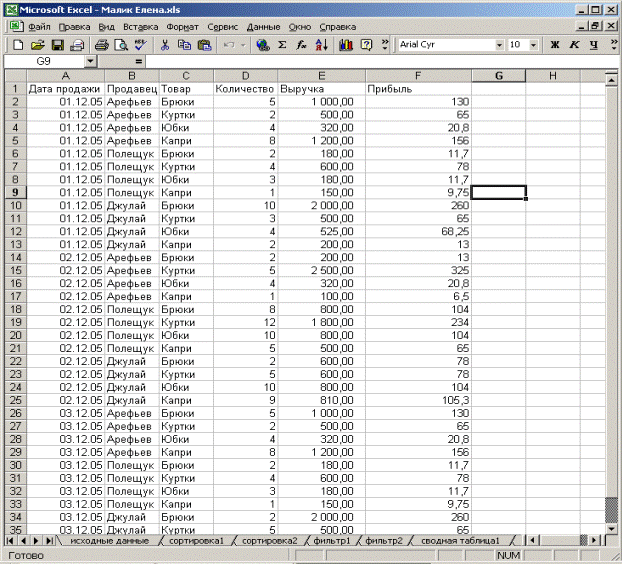
Рисунок 1 – Исходные данные для учета продажи товаров тремя продавцами.
Полученные данные можно подвергнуть обработке с целью получения дополнительной информации. Приложение Excel предлагает ряд инструментов для обработки базы данных.
ИнструментСортировка – применяется для упорядочивания данных по значениям одного (или нескольких) полей.
Алгоритмсортировки.
- Выполнить команду
меню Данные -> Сортировка
- В диалоговом окне указать поля, по которым производится сортировка в первую, вторую и третью очередь.
- Указать тип сортировки (по возрастанию или по убыванию).
Примечание: результат сортировки отменить нельзя, поэтому рекомендуется обработку данных проводить на отдельных листах, куда предварительно следует скопировать содержимое листа с исходными данными.
Инструмент Итоги – применяется для подведения итогов в отношении полей, по которым предварительно была выполнена сортировка.
Алгоритм подведения итогов.
1. Выполнить сортировку для поля, в отношении которого необходимо подводить итоги.
2. Выполнить команду
меню Данные -> Итоги
3. В появившемся окне указать поле сортировки, операцию и поля, по которым подводятся итоги.
Например, для ответа на вопрос, какой продавец лучше торгует, следует выполнить следующие действия:
1. Данные->сортировка->сортировать по: продавец->по возрастанию->ОК;
2. Данные->Итоги->при каждом изменении в: продавец->операция – сумма->добавить итоги по: выручка->ОК.
На рисунке 2 видно, что после каждого изменения в отсортированном поле (например, после перехода от продавца Арефьева к продавцу Джулай) Excel вставляет строку и показывает суму по тому полю, которое выбрано для подведения итогов.
Примечание: для снятия результатов текущих итогов следует в окне подведения итогов нажать кнопку «Убрать все».
Результаты анализа показывают (рисунок 2), что лучше всего торгует Арефьев.
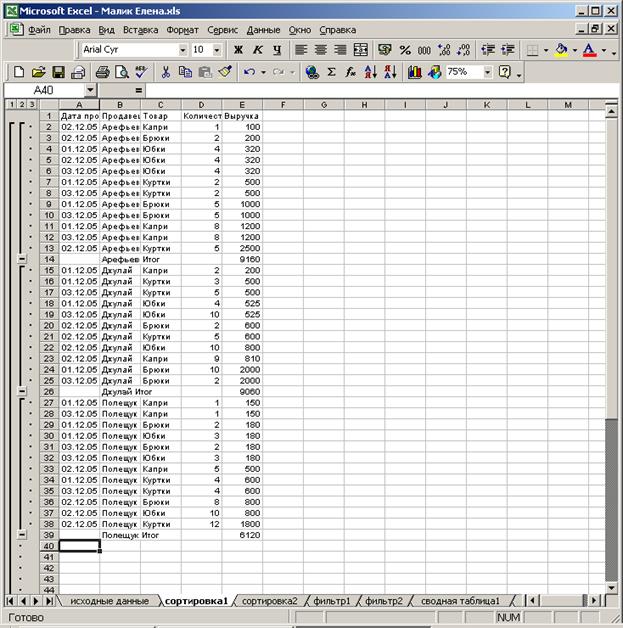
Рисунок 2 – Сортировка и итоги.
Инструмент Фильтрация– применяется для отбора данных из базы в соответствии с условиями на значения полей.
Алгоритмфильтрации.
1. Выполнить команду
меню Данные -> Фильтр -> Автофильтр.
2. В появившихся в заголовках каждого поля раскрывающихся меню указать условие отбора или конкретное значение поля (для снятия фильтра с поля следует выбрать пункт «Все»).
Для того чтобы узнать, например, какова минимальная выручка продавцов, необходимо выполнить следующие действия:
1. Данные->Фильтр->Автофильтр
2. Щелкнуть по кнопке раскрывающегося меню возле поля выручка -> (первые 10) ->исправить на 1 -> наименьших элементов списка->ОК.
Рисунок 3 показывает, что минимальную выручку имел продавец Арефьев.
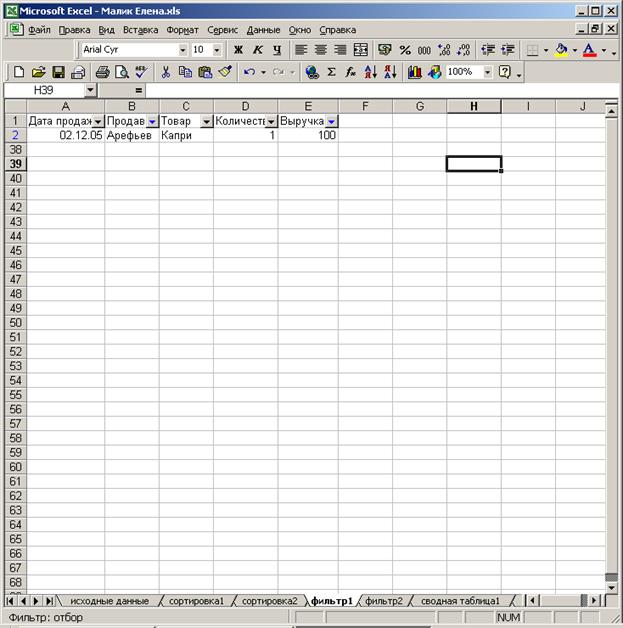
Рисунок 3 – Фильтрация.
Инструмент Сводная таблица используется для интегрального представления данных для отчета и анализа.
Алгоритм создания сводной таблицы.
- Выполнить команду: Данные->Сводная таблица
- В работе мастера указать тип источника данных (Excel).
- В работе мастера указать исходный диапазон (лист исходных данных).
- В работе мастера указать место расположения сводной таблицы.
- В работе мастера включить макет. При работе с макетом перетащить имеющиеся поля в три области: область строк, область столбцов и область данных. Для полей в области данных задать операцию (чаще сумма или среднее).
На рисунке 4 показана сводная таблица, в которой в область строк перенесено поле дата, в область столбцов – поле продавец, а в поле данных – Выручка с определенной в этом поле операцией суммирования.

Рисунок 4 - сводная таблица по датам и продавцам.
ЧАСТЬ 2
Общие сведения о базах данных.
l База данных (data base) – это организованная структура, предназначенная для хранения информации
l Система управления базами данных – это программа ( или комплекс программ ), предназначенная для организации работы с базами данных
l Примеры систем управления базами данных (СУБД):
Access, FoxPro, Oracle, MS SQL Server
l База данных является контейнером (container), т.е. вместилищем для других объектов. Одним из таких объектов является таблица (table), которая собственно и содержит данные (data).
l Структура базы данных
l Информационным стержнем любой базы данных (БД) являются таблицы
l Другие объекты являются вспомогательными, а, значит, не обязательными (пример структуры БД показан на рис 5).
Рисунок 5 – Структура базы данных
l Таблица может являться файлом и по структуре похожа на электронную таблицу
l Заголовками столбцов служат имена полей, строки содержат записи со значениями полей
l Содержимое записей, т.е. значения полей и является, собственно, данными (См. рисунок 6).
Алгоритм создания БД Access.
- В программе Проводник перейти в папку, к которой предполагается хранить данные.
- На пустом месте правой панели проводника выбрать из контекстного меню правой кнопки мыши пункт Создать.
- Выбрать пункт База данных.
- Дать имя файлу БД.
Примечание: открытие файла БД выполняет приложение Microsoft Access.
Для работы с БД необходимо создать хотя бы одну таблицу с данными.
Алгоритм создания таблицы БД Access.

- Открыть существующую БД.
- На вкладке таблицы выбрать пункт Создание таблиц с помощью конструктора.
- В окне конструктора указать имена полей будущей таблицы и их тип (тип выбирается из раскрывающегося меню).
- После закрытия окна конструктора дать имя таблице.
Заполнять таблицу данными можно как непосредственно (после ее открытия), так и путем переноса уже существующих данных из других приложений. В частности, в задании для контрольной работы предполагается импорт данных из уже подготовленной в приложении Excel базы данных.
Ниже приведены основные алгоритмы, позволяющие передавать данные в среде Windows.
Экспорт таблиц Access выполняется:
¨ Меню File + сохранить как / экспорт
ИЛИ
¨ Правая кнопка на заголовке БД + сохранить как / экспорт
Дальнейшие шаги
¨ Сохранить во внешнем файле или БД
¨ Выбрать тип файла (рекомендуются Excel 97 или Text Files)
¨ Дать имя этому файлу и запомнить (или изменить) его расположение
¨ Нажать кнопку Экспорт или Сохранить